Co vědět
- Ke sdílení konečného cíle s autem přímo z telefonu můžete použít libovolnou aplikaci map na vašem iPhonu.
- Pokud synchronizujete kalendář svého telefonu se svou Teslou, vaše auto může automaticky navigovat na místo vaší další schůzky.
- Přečtěte si, jak přejít z Tesla Maps na Tesla Waze, pokud dáváte přednost aplikaci Waze před Google Maps a MapBoxem.
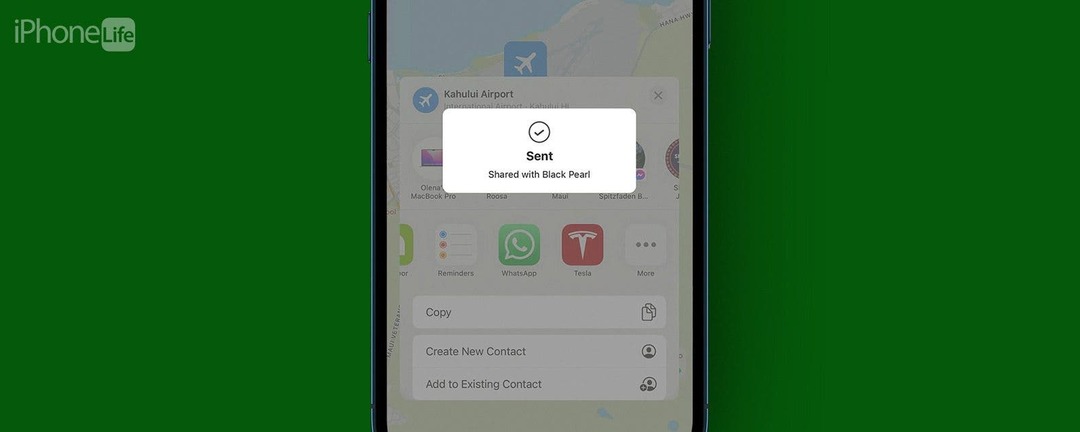
Plánování výletu Tesla je tak zábavné! Ale musíte k tomu sedět v autě? Nebo máte přístup k Tesla Maps na iPhone? I když nemáte přístup k Tesla Maps na vašem telefonu, můžete snadno odeslat trasu z vaší oblíbené aplikace map přímo do vaší Tesla. Můžete také synchronizovat své auto s kalendářem, aby vaše auto mohlo automaticky navigovat na vaše schůzky.
Skočit do:
- Jak poslat cíl do Tesly z iPhone
- Jak synchronizovat Tesla s kalendářem iPhone pro automatickou navigaci
- Jak používat Tesla Waze Navigaci místo Tesla Map
Jak poslat cíl do Tesly z iPhone
Zatímco Tesla má svůj vlastní informační a zábavní systém a existují aplikace pro plánování cest Tesla od třetích stran
jako Lepší plánovač tras (zdarma)Můj oblíbený způsob navigace na Tesle je poslat cíl přímo z mého iPhone. Miluji tuto možnost, protože mohu používat svou oblíbenou aplikaci map, i když nemá funkce plánování výletů EV, jako jsou vestavěné zastávky Supercharger. Jakmile bude cíl odeslán, mohu na displeji mé Tesly vybrat nejlepší trasu mapy Tesla (včetně blízkých Superchargerů). Zde je návod, jak odeslat polohu do Tesly z vašeho iPhone:- Chcete-li odeslat cíl do Tesly ze svého iPhone, musíte nejprve otevřít aplikaci podle svého výběru; pro tento příklad půjdu s Apple Aplikace Mapy.
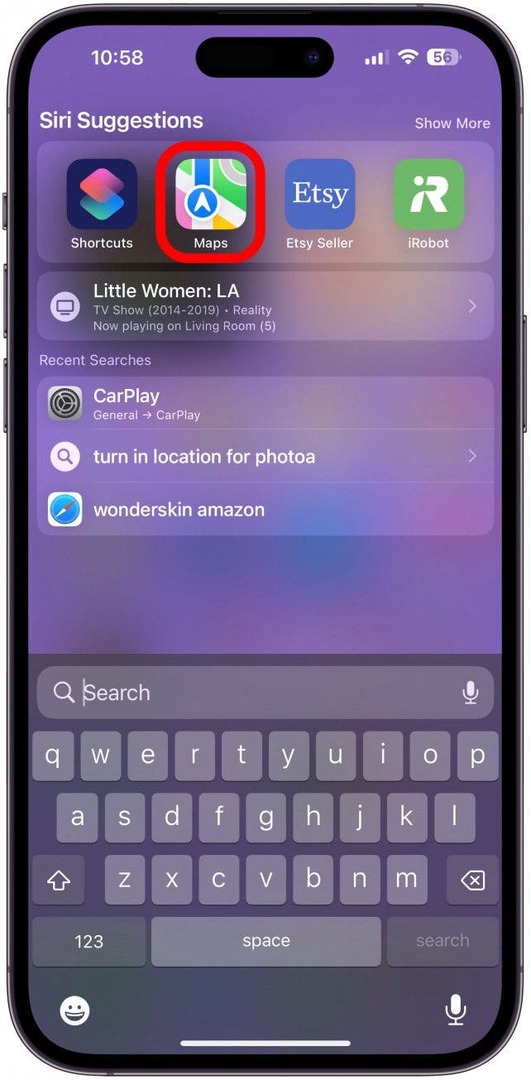
- Klepněte na místo přímo na mapě nebo jej napište do vyhledávacího pole a vyberte jej a poté klepněte na ikonu sdílení.
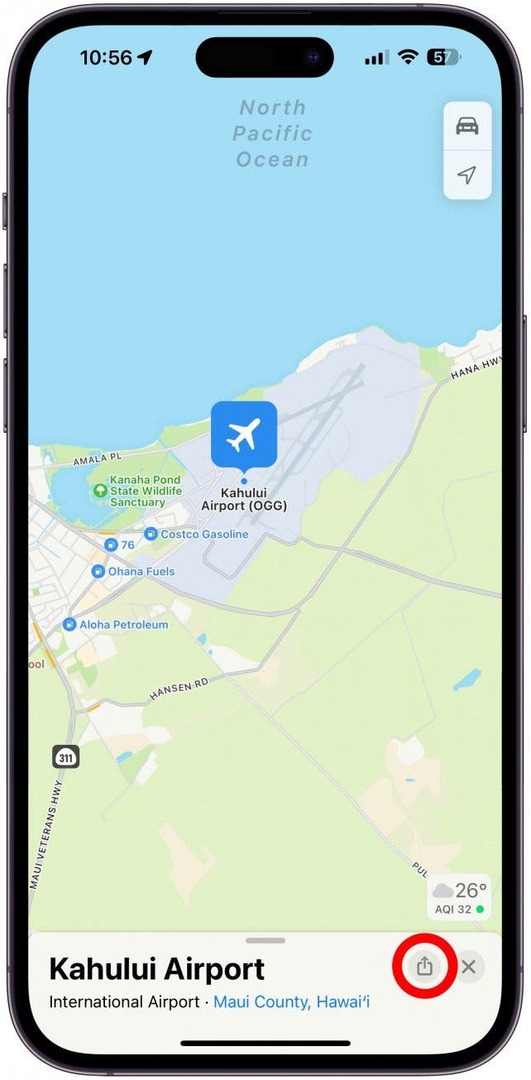
- Přejíždějte prstem doleva přes aplikace, dokud se nezobrazí Tesla. Klepněte na něj.
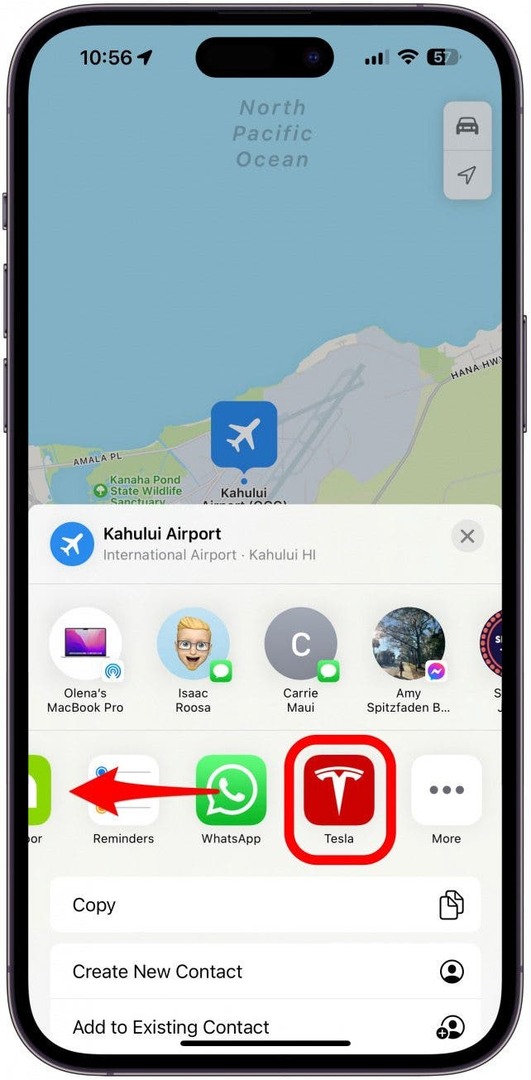
- Bude to říkat odeslání.

- Poté potvrdí, že umístění bylo odesláno. Nyní byste to měli vidět na displeji Tesly!
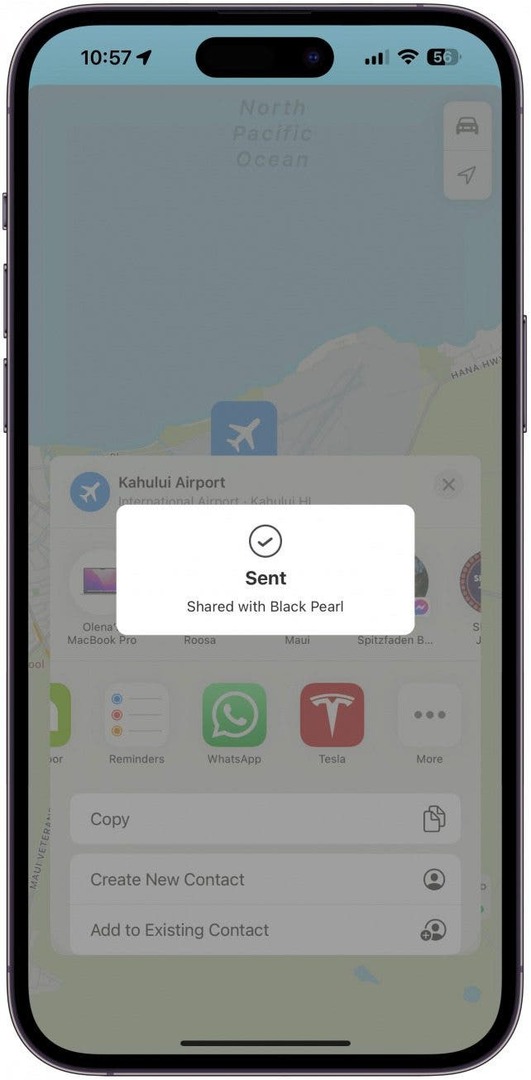
Profesionální tip:
Pokud s někým sdílíte Teslu a jste všichni přihlášeni ke stejnému Tesla účtu, můžete do auta poslat cíl, i když jste na míle daleko. Když můj manžel řídí a chce mě vyzvednout, když jsem venku, mohu otevřít Mapy, klepnout na modrou tečku, která ukazuje moji polohu, a sdílet ji s ním. Tak mě může snadno navigovat, aniž by mi volal, aby zjistil, kde jsem, zastavil se a sám zadal adresu.
Jak synchronizovat Tesla s kalendářem iPhone pro automatickou navigaci
Pokud jste si na iPhonu naplánovali schůzku a synchronizovali svůj kalendář do Tesly, nebudete muset cíl zadávat dvakrát! Vaše Tesla bude vědět, kam jedete příště, a bude tam automaticky navigovat. Chcete-li to povolit:
- Chcete-li synchronizovat svou Teslu s kalendářem iPhone pro automatickou navigaci, otevřete aplikace Tesla na vašem iPhone.
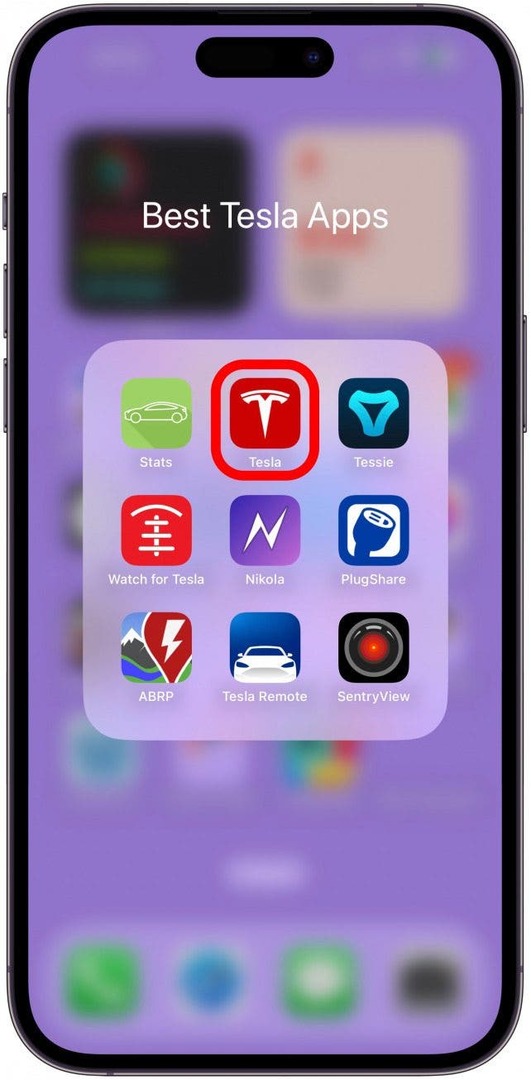
- Klepněte na ikona profilu v pravé horní ikoně.
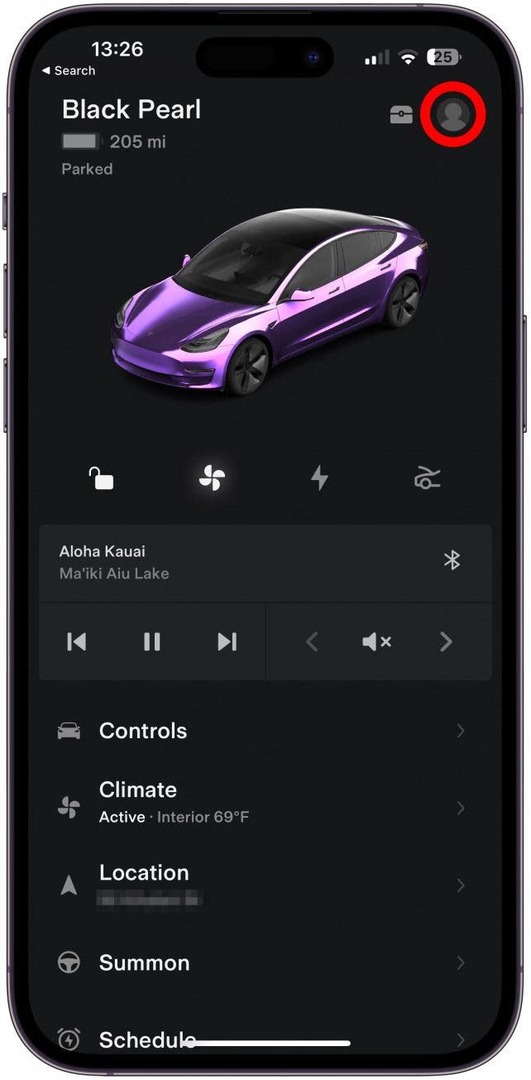
- Klepněte Nastavení.
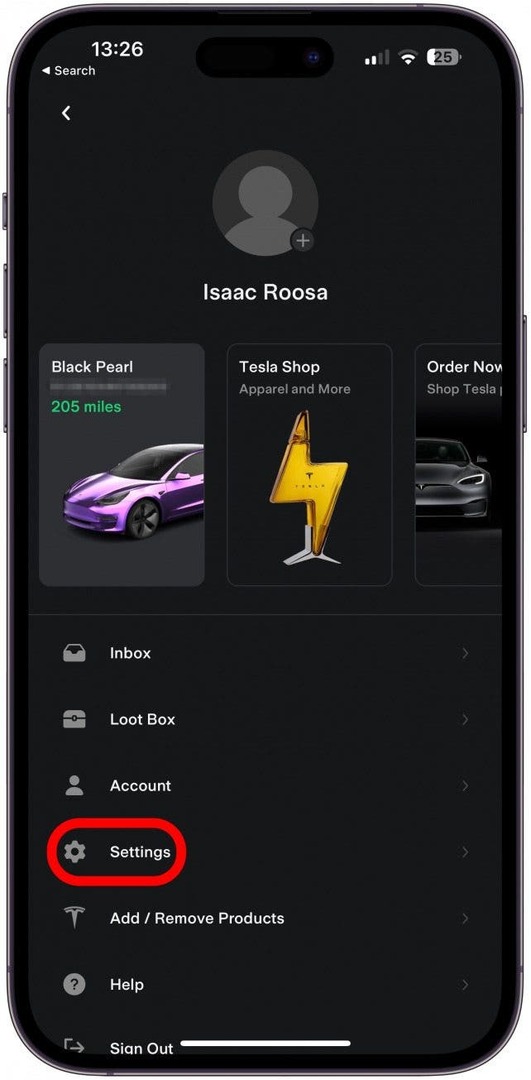
- Přepnout Synchronizace kalendáře na.
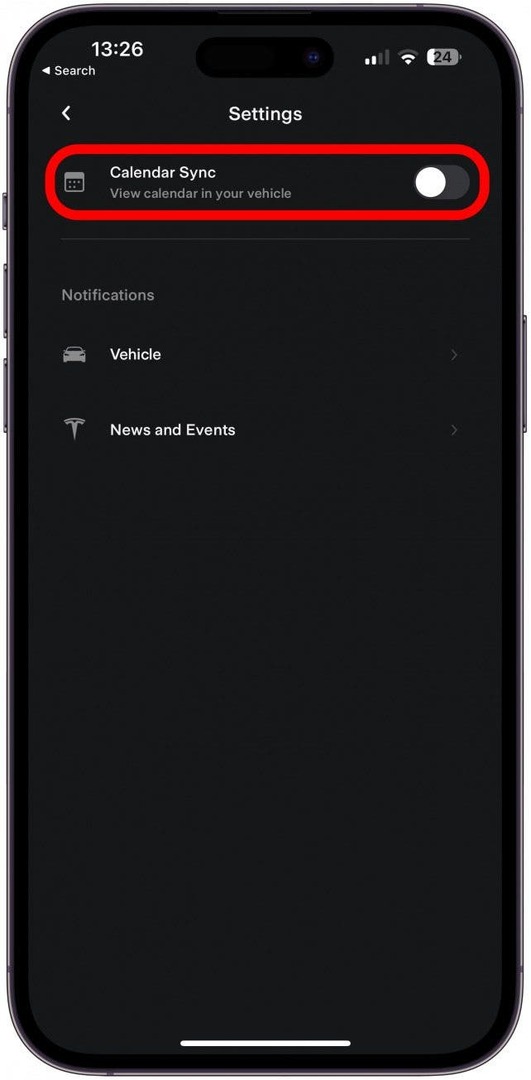
- Klepněte OK povolit přístup.
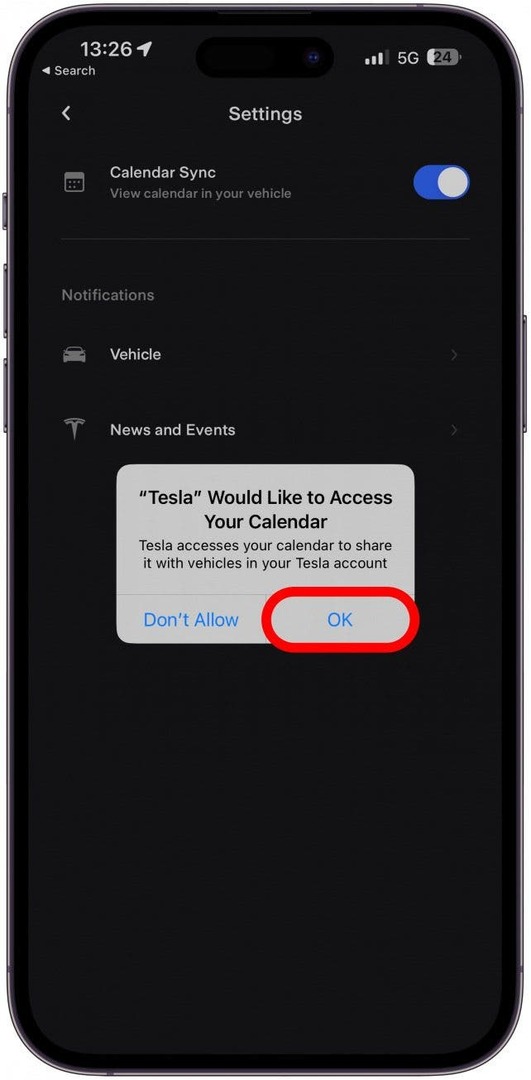
- Nyní na obrazovce Tesla klepněte na Všechny aplikace (ikona se třemi tečkami) ve Spouštěči.
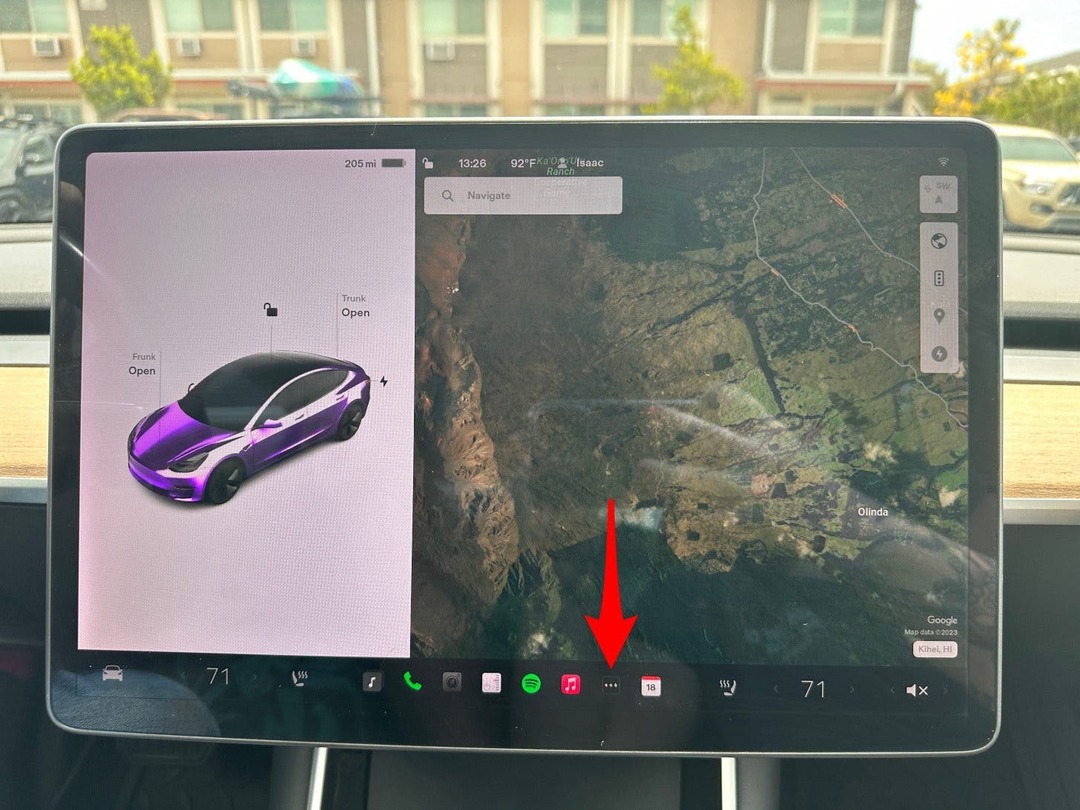
- Klepněte Kalendář.
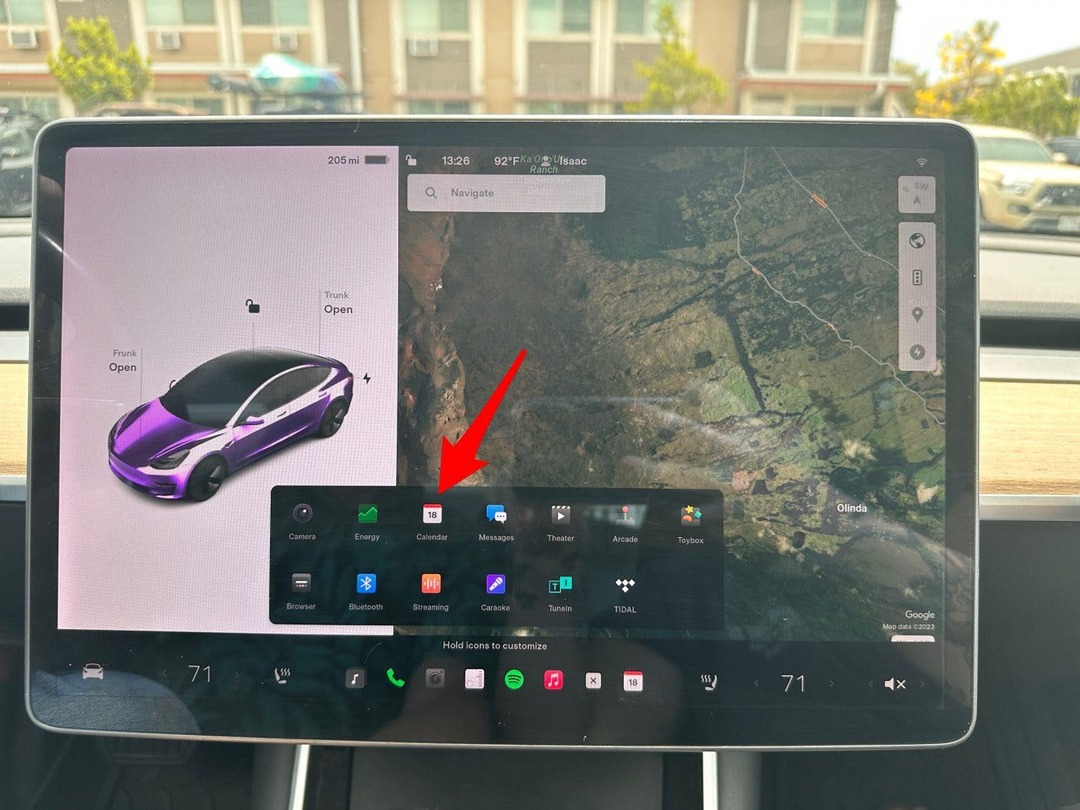
- Uvidíte svůj kalendář a nadcházející události.
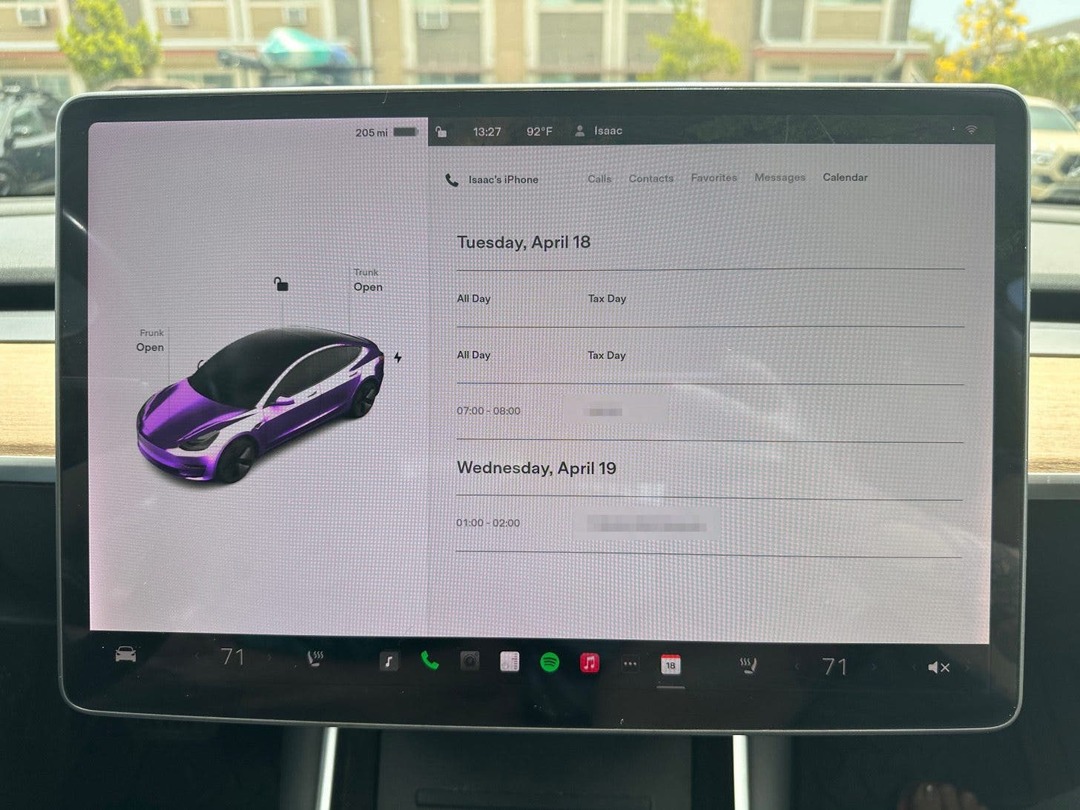
Můžete to vyzkoušet naplánováním nadcházející události v telefonu a zadáním adresy. Pokud to uděláte, když sedíte ve své Tesle, může chvíli trvat, než se synchronizuje a začne se tam automaticky navigovat. Pokud ne, vystupte z auta, zavřete dveře, znovu je otevřete a pokyny se zobrazí, aniž byste je museli zadávat. Jakákoli událost, kterou vytvoříte nebo přijmete a která zahrnuje místo, se nyní zobrazí ve vašem kalendáři Tesla a vaše auto vám automaticky navrhne navigaci. Pro více tipů jako je tento přihlaste se k odběru našeho bezplatného Tipu dne zpravodaj.
Jak používat Tesla Waze Navigaci místo Tesla Map
Tesla Maps používá rozhraní Google Maps, ale bere data o provozu a trase z MapBoxu, ale můžete také použít Tesla Waze. Waze je oblíbená navigační aplikace, která využívá informace od uživatelů k získání přesných informací o provozu, uzavírkách silnic a dalších. Používání Tesla Waze na vaší Tesle může být obtížné, protože musíte používat prohlížeč Tesla, který je náchylný k selhání. Mnoho uživatelů hlásí, že Tesla Waze v době psaní tohoto článku nefunguje, ale všichni doufáme, že Tesla brzy vylepší svůj prohlížeč, aby to bylo plynulejší.
- Chcete-li použít Tesla Waze, klepněte na Všechny aplikace ve Spouštěči.
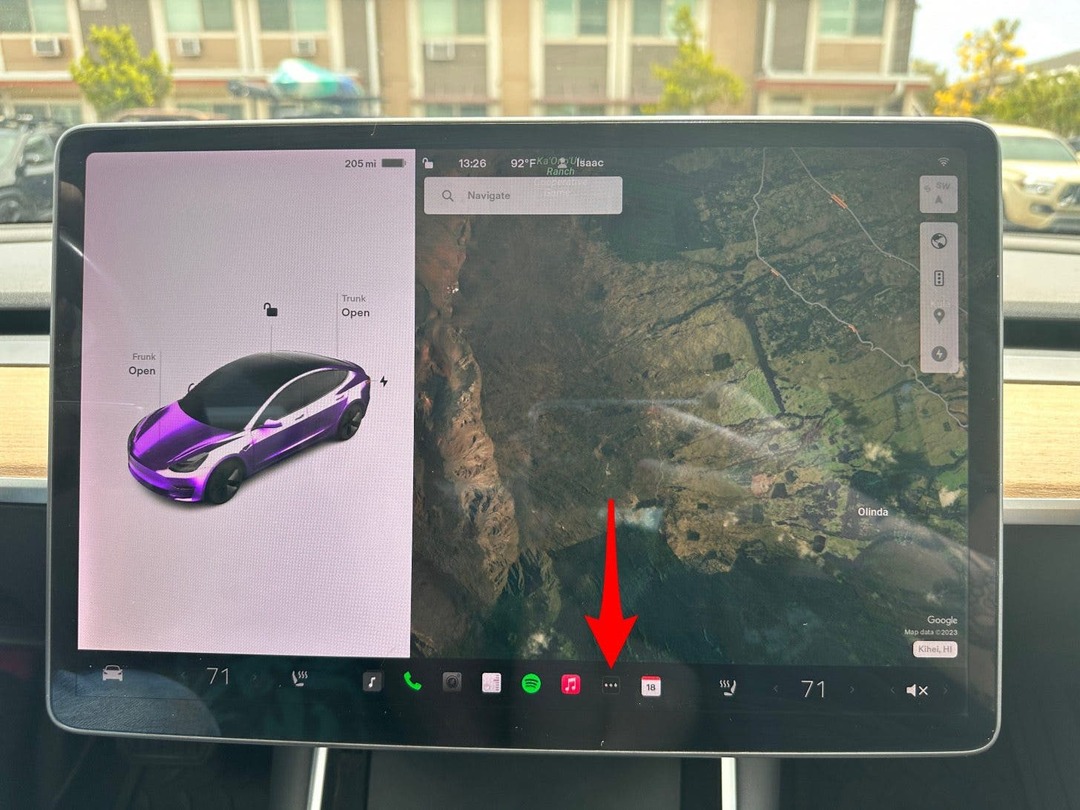
- Klepněte Prohlížeč.
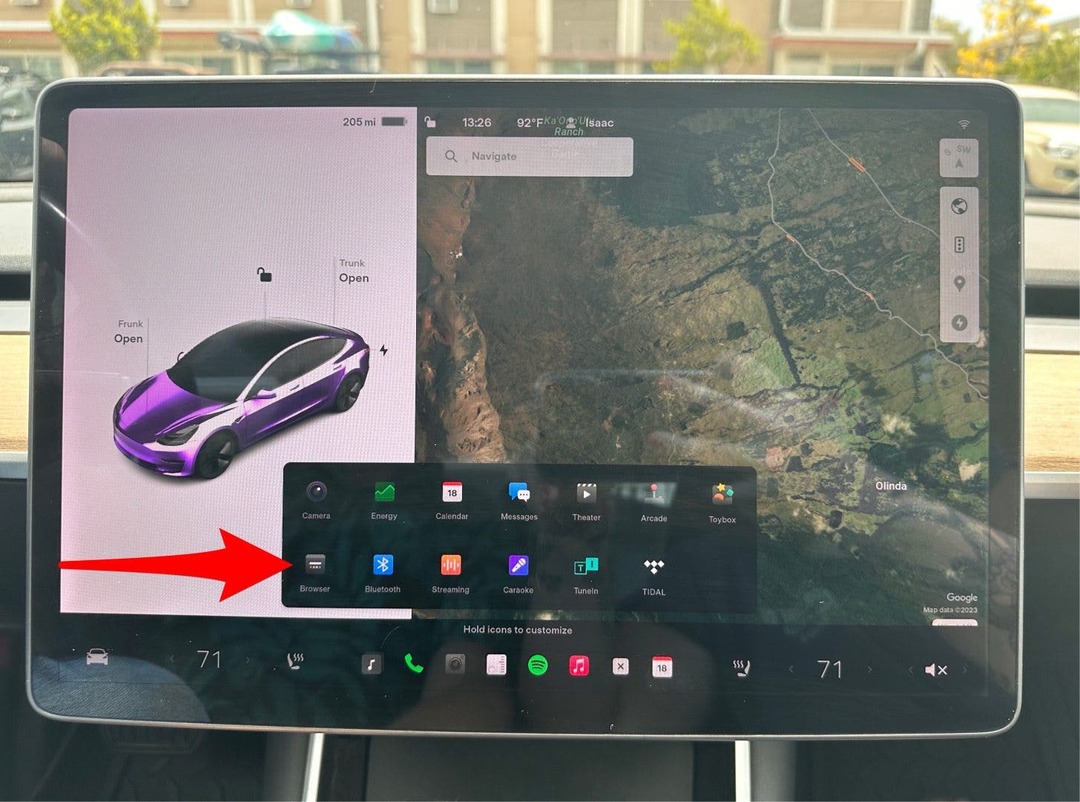
- Do vyhledávacího pole zadejte Tesla Waze a klepněte na Vstupte.
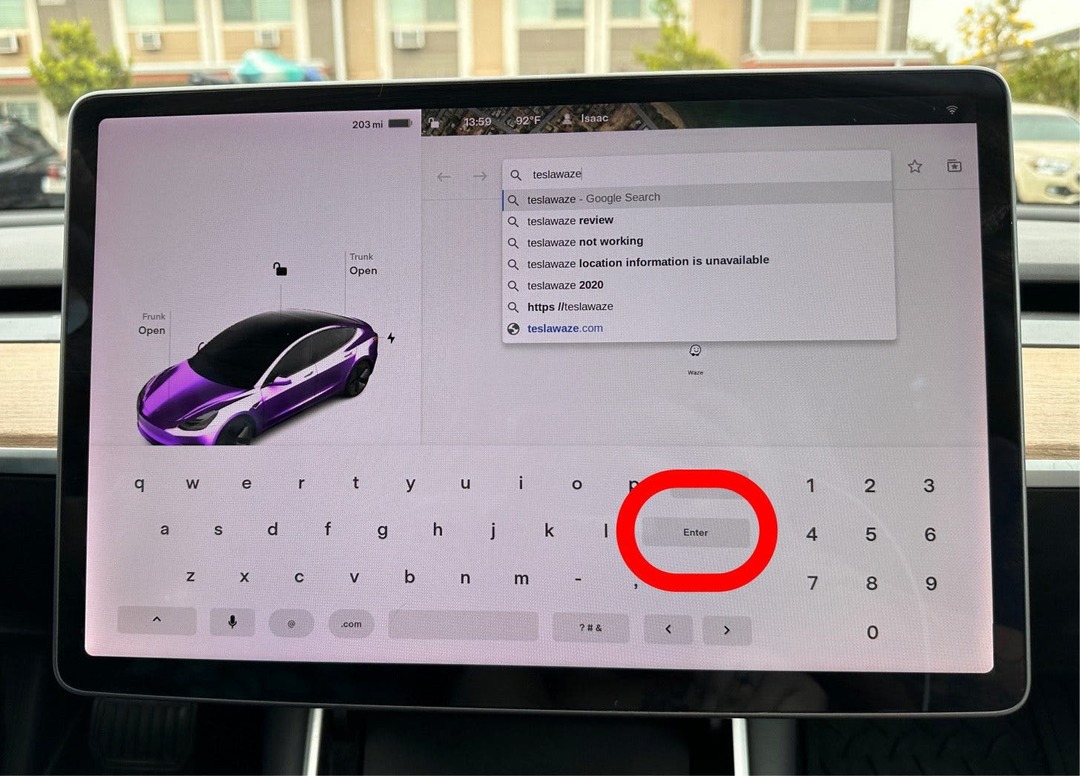
- Klepněte na teslawaze.azurewebsites.net odkaz.
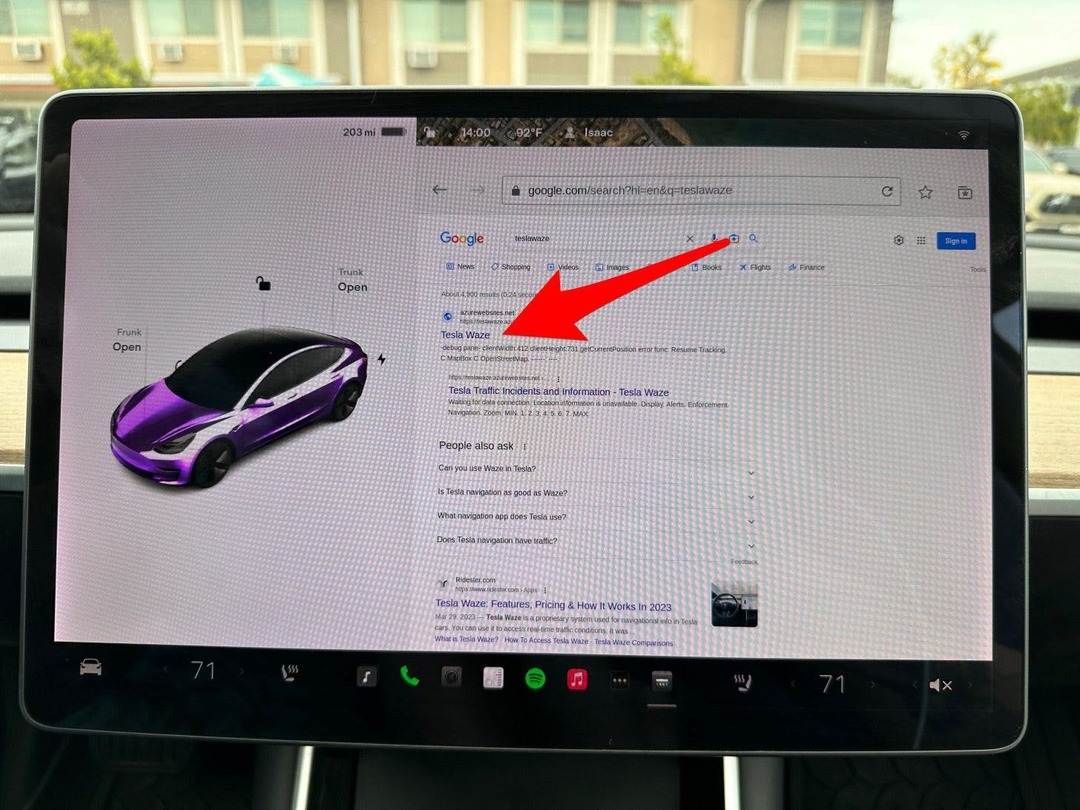
- Ve vyhledávacím poli klepněte na Použít svou polohu? nalevo.
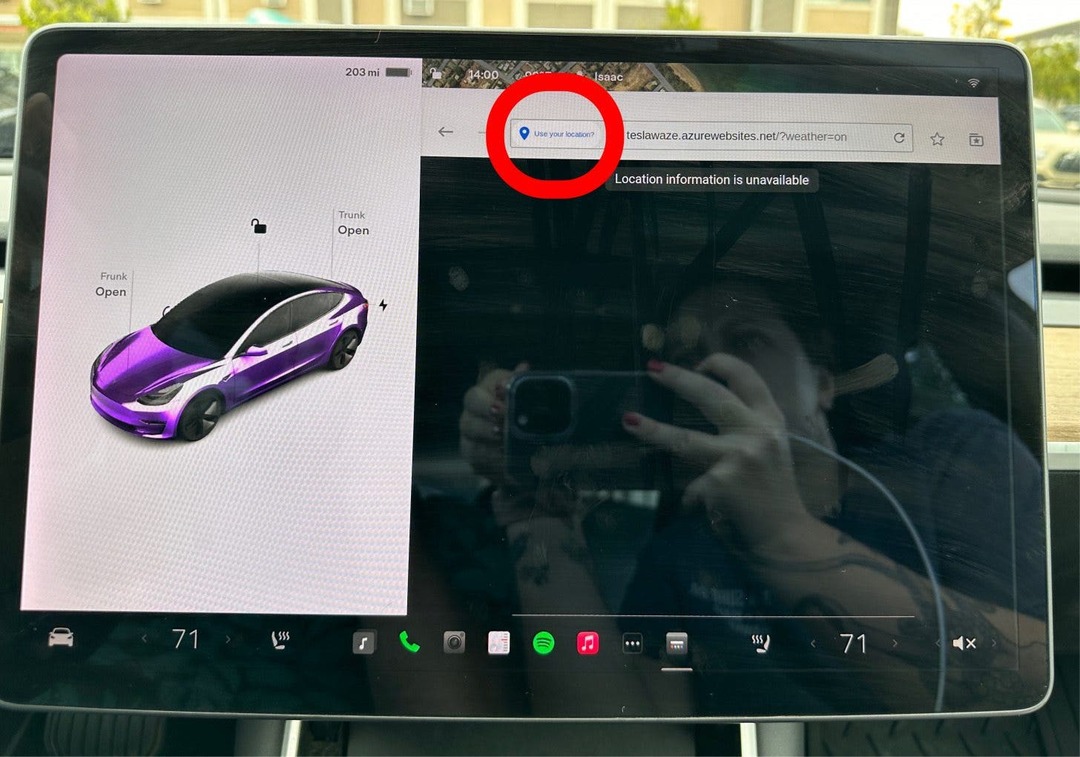
- Vyberte buď Při každé návštěvě nebo Pouze tentokrát. Pokud zvolíte Pouze tentokrát, budete to muset udělat pokaždé, když použijete Tesla Waze.
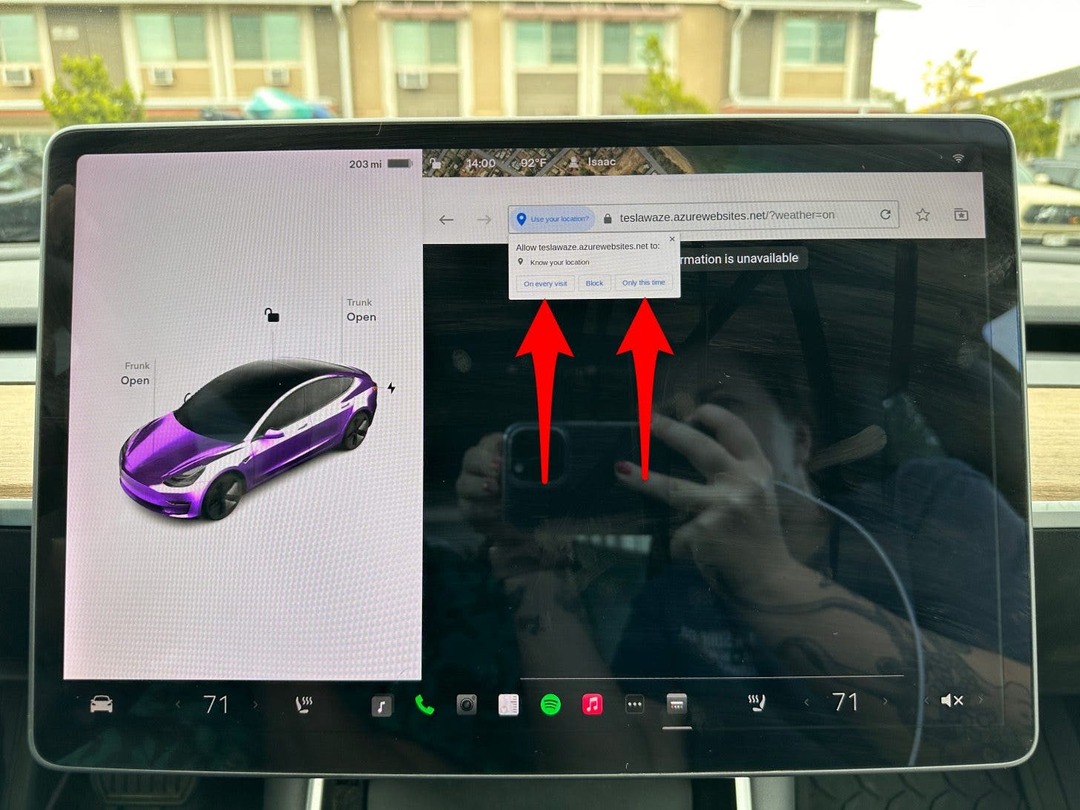
- V tomto okamžiku se můj prohlížeč Tesla zhroutí, což je bohužel běžné. Ale pokud se načte, budete moci používat Tesla Waze! Vzhledem k tomu, že funguje v jakémkoli prohlížeči, můžete jej vyzkoušet na svém Macu nebo iPadu, funguje také na telefonu, ale na větší obrazovce je navigace na displeji jednodušší.
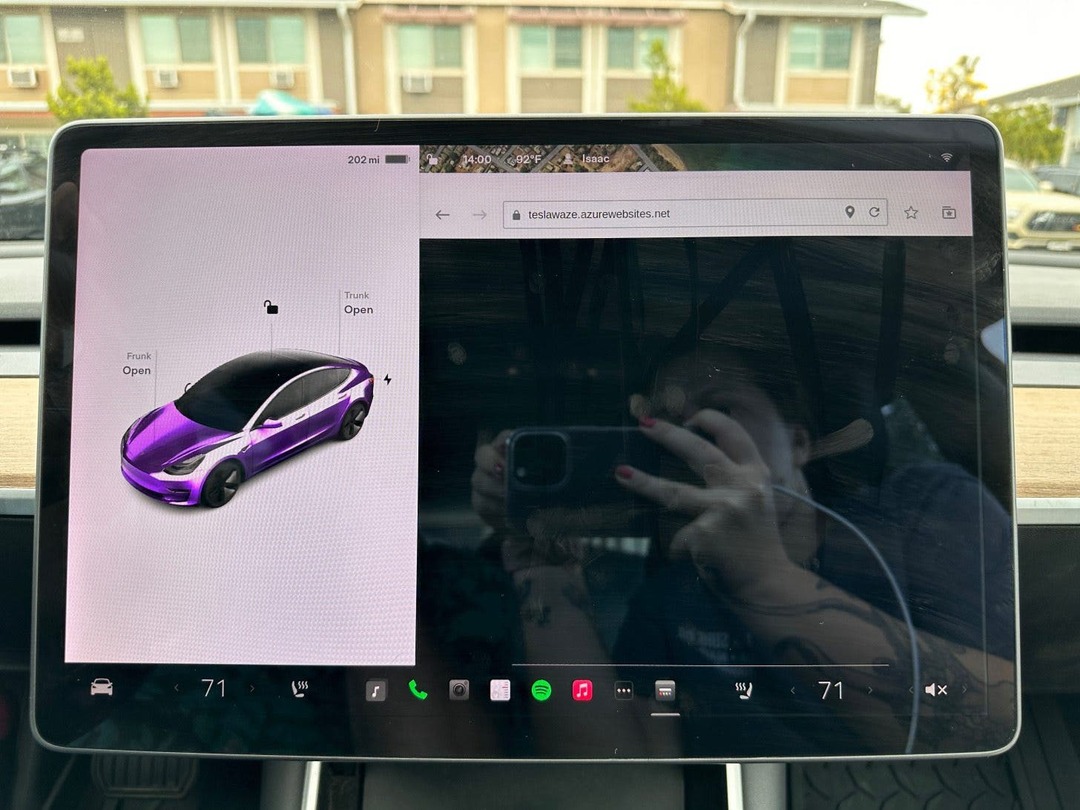
Varování:
I když má Tesla Waze mnoho výhod, doporučoval bych se držet používání standardních Tesla Maps pro navigaci, protože jsou spolehlivé a méně rušivé.